Win7提升刷新速度的实用技巧
时间:2025-09-27 21:09:38 429浏览 收藏
**Win7桌面图标加载慢?教你一招快速提升刷新速度!** 还在为Win7系统桌面图标显示缓慢而烦恼吗?本文将教你通过修改注册表,轻松提升Win7桌面图标的刷新速度,告别桌面卡顿。只需简单几步,即可有效增加图标缓存容量,优化系统资源分配,让你的桌面响应更迅速,操作更流畅。详细步骤包括打开注册表编辑器,定位至指定路径,修改或新建“Max Cached Icons”字符串值,并设置合适的数值数据。立即学习,让你的Win7系统焕发新生,提升工作效率!更多电脑实用技巧,敬请关注黑鲨网站。
大家在日常使用电脑时,通常喜欢把常用文件放在桌面上,以便快速访问。但随着时间推移,桌面文件越来越多,开机时系统需要逐个加载图标,导致桌面图标出现缓慢、延迟显示的问题。为了解决这一情况,我们可以通过调整注册表来提升桌面图标的刷新速度,让桌面响应更迅速。下面一起来看看具体的操作方法。
操作步骤:
- 同时按下键盘上的“Win”键和“R”键,打开“运行”窗口,输入“regedit”后按回车键确认。
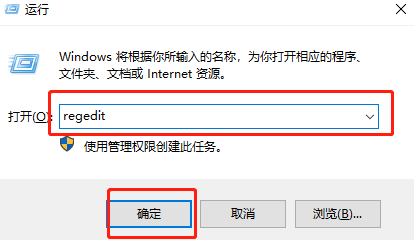
- 进入注册表编辑器后,依次展开路径:计算机\HKEY_LOCAL_MACHINE\SOFTWARE\Microsoft\Windows\CurrentVersion\Explorer。在右侧找到“Max Cached Icons”项并双击打开;若该选项不存在,则需手动新建一个字符串值(REG_SZ)并命名为“Max Cached Icons”。
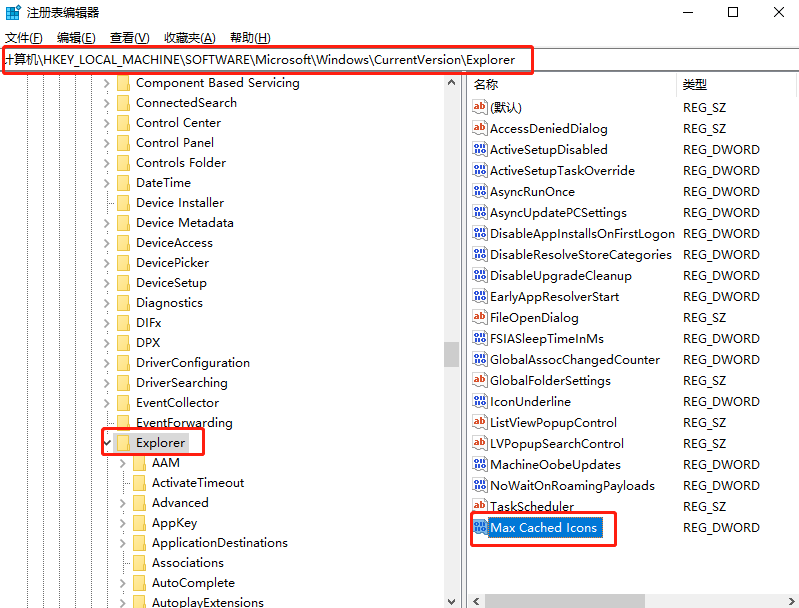
- 弹出的编辑窗口中,将数值数据设置为“4096”或“8192”,即把图标缓存容量提升至4MB或8MB(建议不要设置过高,以免浪费系统资源),完成后点击“确定”保存设置。
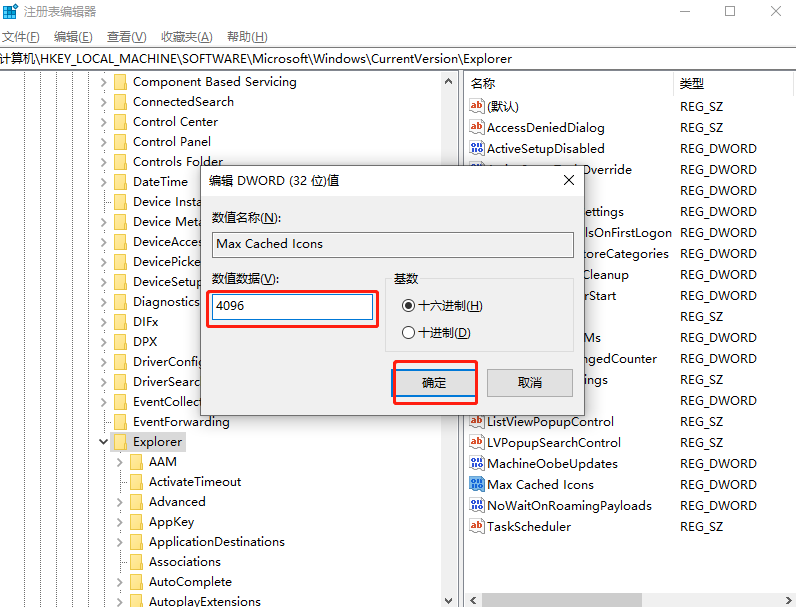
以上就是提升桌面图标加载速度的全部设置流程,经过优化后可有效改善桌面图标显示迟缓的问题。更多实用技巧欢迎持续关注黑鲨网站。
理论要掌握,实操不能落!以上关于《Win7提升刷新速度的实用技巧》的详细介绍,大家都掌握了吧!如果想要继续提升自己的能力,那么就来关注golang学习网公众号吧!
相关阅读
更多>
-
501 收藏
-
501 收藏
-
501 收藏
-
501 收藏
-
501 收藏
最新阅读
更多>
-
170 收藏
-
176 收藏
-
378 收藏
-
489 收藏
-
206 收藏
-
392 收藏
-
370 收藏
-
451 收藏
-
166 收藏
-
260 收藏
-
159 收藏
-
163 收藏
课程推荐
更多>
-

- 前端进阶之JavaScript设计模式
- 设计模式是开发人员在软件开发过程中面临一般问题时的解决方案,代表了最佳的实践。本课程的主打内容包括JS常见设计模式以及具体应用场景,打造一站式知识长龙服务,适合有JS基础的同学学习。
- 立即学习 543次学习
-

- GO语言核心编程课程
- 本课程采用真实案例,全面具体可落地,从理论到实践,一步一步将GO核心编程技术、编程思想、底层实现融会贯通,使学习者贴近时代脉搏,做IT互联网时代的弄潮儿。
- 立即学习 516次学习
-

- 简单聊聊mysql8与网络通信
- 如有问题加微信:Le-studyg;在课程中,我们将首先介绍MySQL8的新特性,包括性能优化、安全增强、新数据类型等,帮助学生快速熟悉MySQL8的最新功能。接着,我们将深入解析MySQL的网络通信机制,包括协议、连接管理、数据传输等,让
- 立即学习 500次学习
-

- JavaScript正则表达式基础与实战
- 在任何一门编程语言中,正则表达式,都是一项重要的知识,它提供了高效的字符串匹配与捕获机制,可以极大的简化程序设计。
- 立即学习 487次学习
-

- 从零制作响应式网站—Grid布局
- 本系列教程将展示从零制作一个假想的网络科技公司官网,分为导航,轮播,关于我们,成功案例,服务流程,团队介绍,数据部分,公司动态,底部信息等内容区块。网站整体采用CSSGrid布局,支持响应式,有流畅过渡和展现动画。
- 立即学习 485次学习
